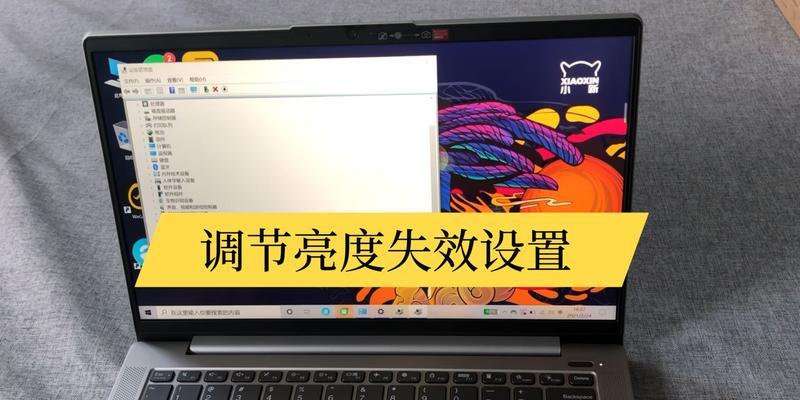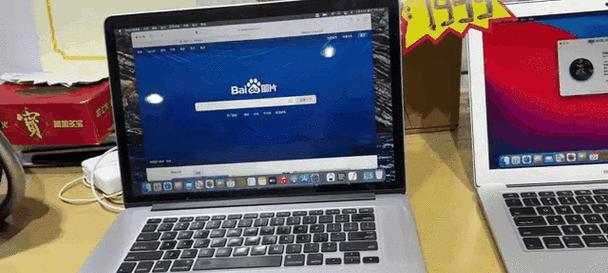在这个数字时代,笔记本电脑已成为我们工作与生活中不可或缺的工具。然而随着应用需求的不断升级,笔记本的性能也需不断提升,而提升电脑性能的一个有效方法就是升级内存条。记忆内存条在笔记本中如何正确安装使用呢?本文将一一为您解答,从选购到安装,再到使用与维护,全面提供记忆内存条的正确使用方法。
选购合适的内存条
1.确认笔记本支持的内存类型
在选购内存条之前,应检查您的笔记本支持的内存类型。大多数现代笔记本支持DDR3或DDR4这两种标准,更高端的机型可能支持DDR4以上的版本。在购买前,您需要了解笔记本所支持的内存规格,以及最大支持的内存容量。
2.检查内存插槽数量及已占用情况
除了内存类型之外,您还需要确认笔记本的内存插槽数量,以及当前已经安装了多少内存条和其容量。这有助于您评估是否需要购买单条大容量内存,或是多条较小容量内存。
3.考虑品牌和兼容性
选择品牌内存条,如金士顿、三星、海盗船等知名品牌,能确保质量和兼容性。即使规格相同,不同品牌间可能存在兼容性问题,因此购买前最好进行兼容性查询或咨询专业人员。

正确安装内存条
1.断电与接地操作
在进行内存条安装之前,务必关闭笔记本电脑,拔除电源适配器,并从插座中移除,以确保系统完全断电。手触摸金属物品以释放静电,或佩戴防静电手环,以避免静电损坏硬件。
2.打开笔记本后盖
根据笔记本型号的不同,可能需要使用螺丝刀来打开笔记本的后盖。找到内存条插槽的位置,在确保后盖卸下后,便可看到内存插槽。
3.安装内存条
在安装内存条时,请注意内存条的金手指(金黄色的金属触点)部分不要弄脏,不要用手触摸。将内存条对准插槽,角度要正确,然后平稳、均匀地向下压,直到听到两边的卡扣固定声音。通常情况下,内存条两侧会有卡锁,确保内存条在插槽中牢固。

内存条的正确使用与维护
1.BIOS设置与更新
安装完毕后,开启笔记本电脑,进入BIOS设置检查内存条是否被正确识别。如果发现未被识别,可能需要更新BIOS版本以支持新的内存条。
2.定期检查内存健康状态
您可以通过安装内存检测软件,如Windows自带的内存诊断工具定期检查。这有助于早期发现潜在的内存问题。
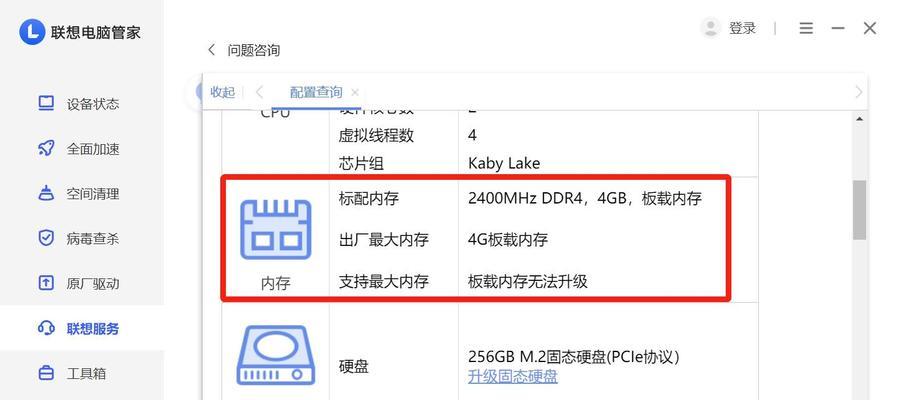
3.防护与清洁
确保笔记本电脑在清洁、通风良好的环境下使用,避免灰尘和潮湿影响内存条。同时,不要随意拆卸内存条,以免损坏。
综合以上,记忆内存条在笔记本中的安装使用,需要遵循适当的步骤和注意事项,以确保硬件的安全和提升电脑性能。通过本文的详细介绍,相信您已经对内存条的选购、安装和使用有了全面的了解。希望这些信息对您有所帮助,祝您升级电脑过程顺利!